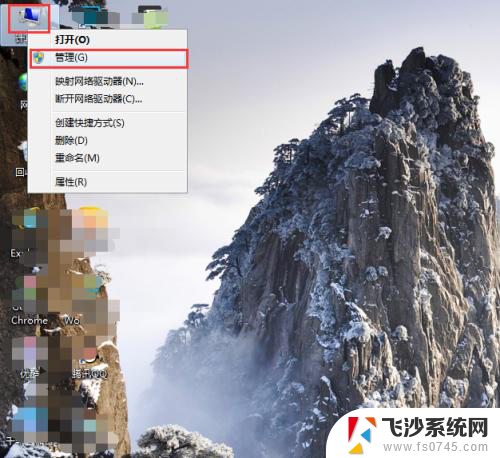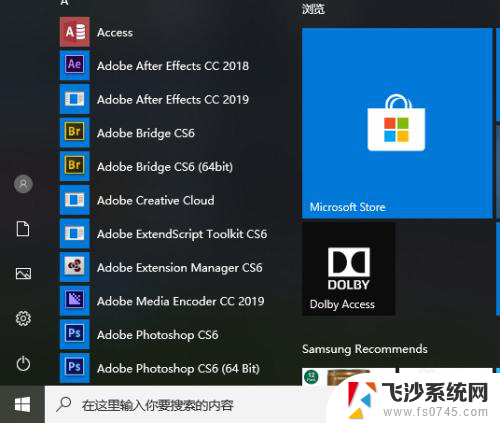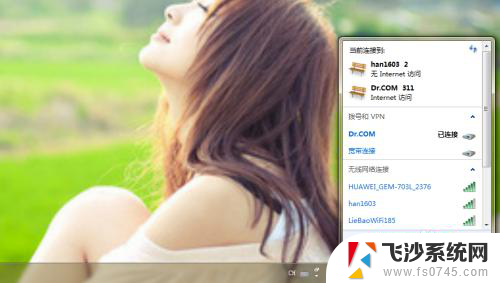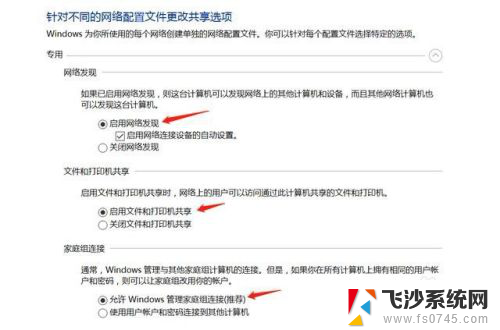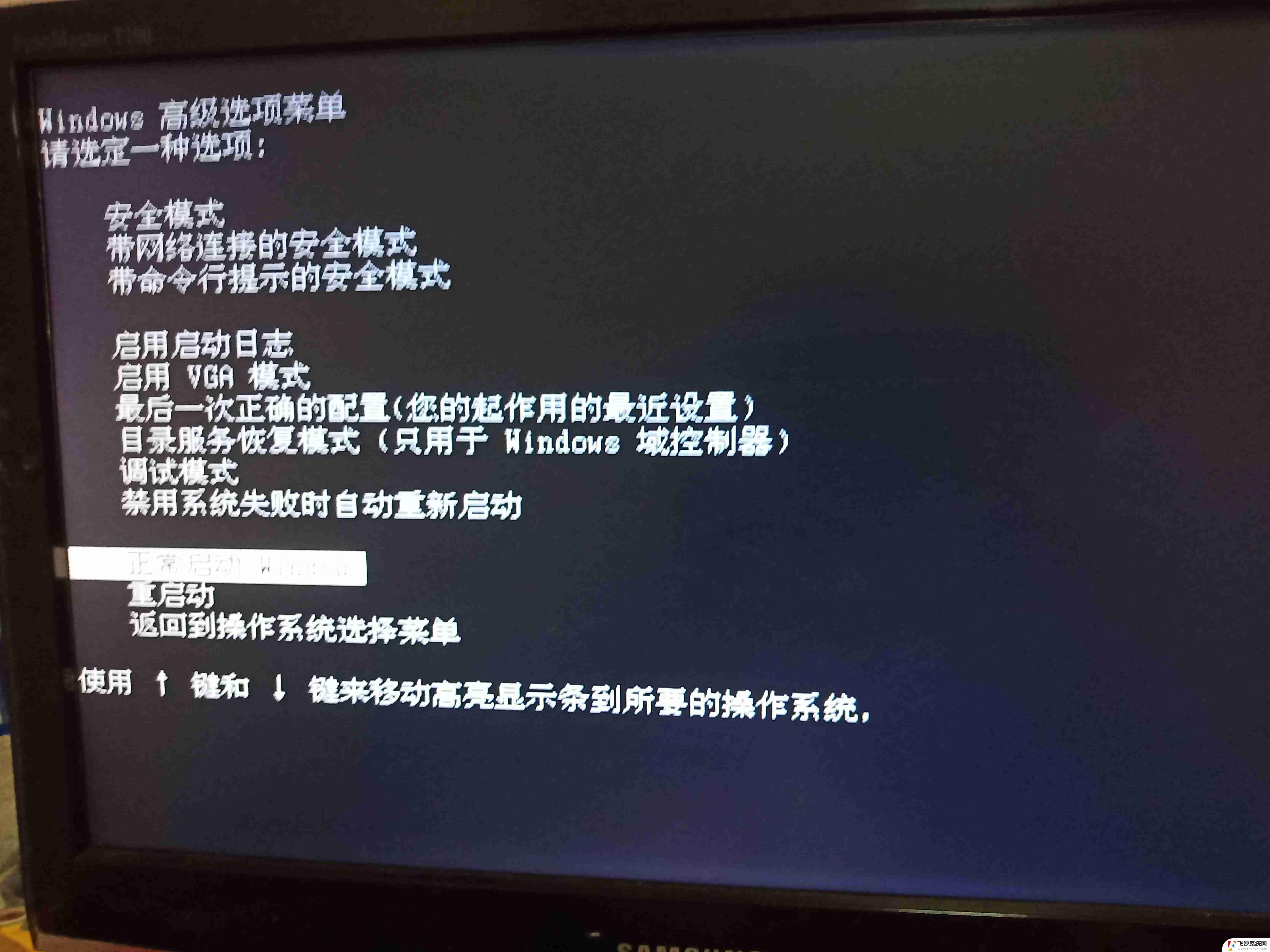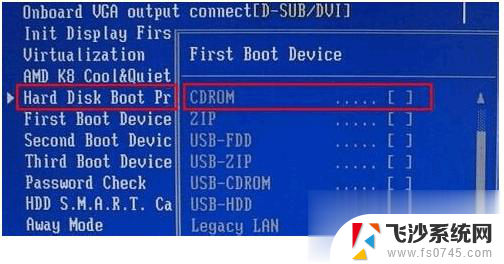笔记本电脑wlan被禁用启用不了怎么办 电脑wlan无法启用解决方法
更新时间:2024-06-07 17:06:39作者:xtang
笔记本电脑的WLAN被禁用后无法启用,是许多用户常见的问题,这种情况可能是由于驱动程序问题、硬件故障或系统设置错误引起的。为了解决这个问题,用户可以尝试重新安装WLAN驱动程序、检查硬件连接、或者在系统设置中启用WLAN功能。通过一些简单的操作,往往能够解决笔记本电脑WLAN无法启用的困扰。
方法如下:
1.先打开电脑,然后右击此电脑。之后点击管理。
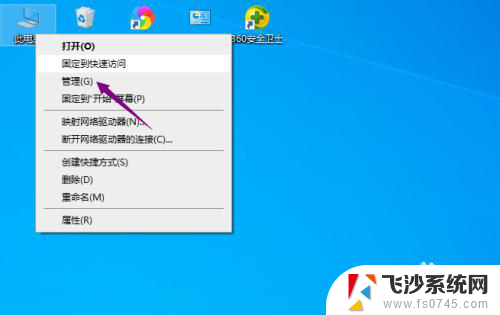
2.然后点开应用和服务程序。
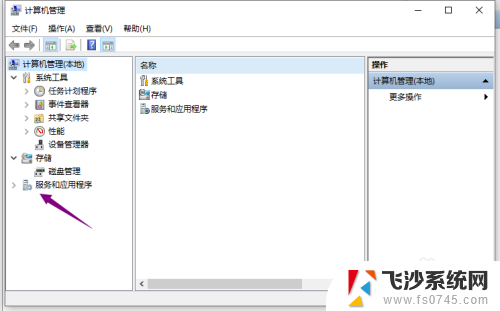
3.之后双击服务。

4.然后双击WLAN AutoConfig。

5.之后点击启动,点击确定即可。这样wlan就可以启用了。
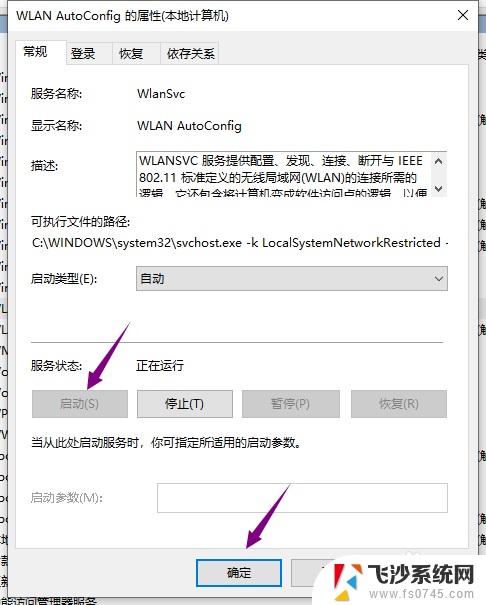
6.总结:
1、右击此电脑,之后点击管理。
2、点开应用和服务程序。
3、双击服务。
4、双击WLAN AutoConfig。
5、点击启动,点击确定即可。这样wlan就可以启用了。
以上就是笔记本电脑WLAN被禁用启用不了的解决方法,如果你遇到这种情况,可以按照以上步骤来解决,希望对大家有所帮助。